當前位置:首頁 > 幫助中心 > 10年筆記本電腦能做系統,舊筆記本重裝系統教程【圖示】
10年筆記本電腦能做系統,舊筆記本重裝系統教程【圖示】
10年筆記本電腦能做系統?如果說是年限這么長的電腦,那整體配置應該是比較低的,想要繼續使用的話,就要選擇較輕量級的操作系統。這里,建議習慣使用Windows系統的用戶們,選擇win7系統,兼容性比較好,也夠穩定。如果不知道怎么操作,那就參考這篇舊筆記本重裝系統教程圖示。
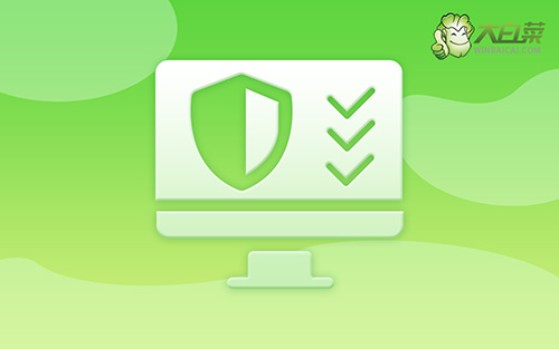
一、重裝系統需要的工具
系統版本: Windows 7企業版
安裝工具:大白菜u盤啟動盤制作工具(點擊紅字下載)
二、重裝系統前期的準備
1、U盤啟動盤需要根據電腦的實際情況,來選擇對應的啟動模式,不然是無法讓電腦從u盤啟動的。其中,新電腦建議USB—HDD模式,而較舊的電腦建議USB—ZIP模式。
2、除了啟動模式之外,u盤啟動盤還需要注意對應的分區格式。不同的電腦所使用格式,可能會有所差別。而目前大多數電腦,都可以默認選擇NTFS格式,基本都吻合。
3、之前,有很多朋友在下載系統鏡像的時候,都不知道應該去哪里下載。這里,小編推薦去“msdn我告訴你”網站去下載,從win7到win10一應俱全,點擊左側“操作系統”展開,你就可以在右側進行下載了。
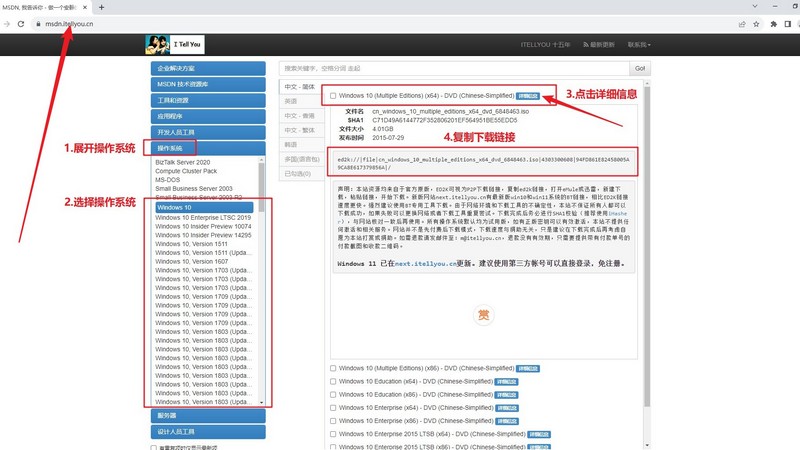
三、重裝系統操作的步驟
第一步:u盤winpe制作
1、關閉安全殺毒軟件,進入大白菜官網,下載大白菜U盤啟動盤制作工具。
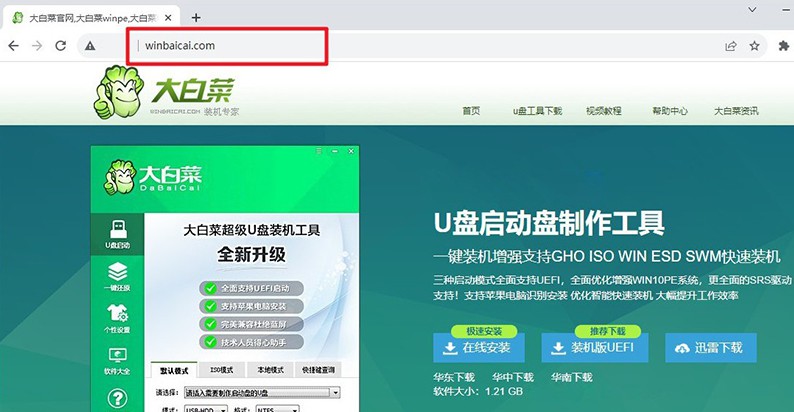
2、解壓并打開大白菜U盤啟動盤制作工具,將u盤接入電腦,如圖設置并制作即可。
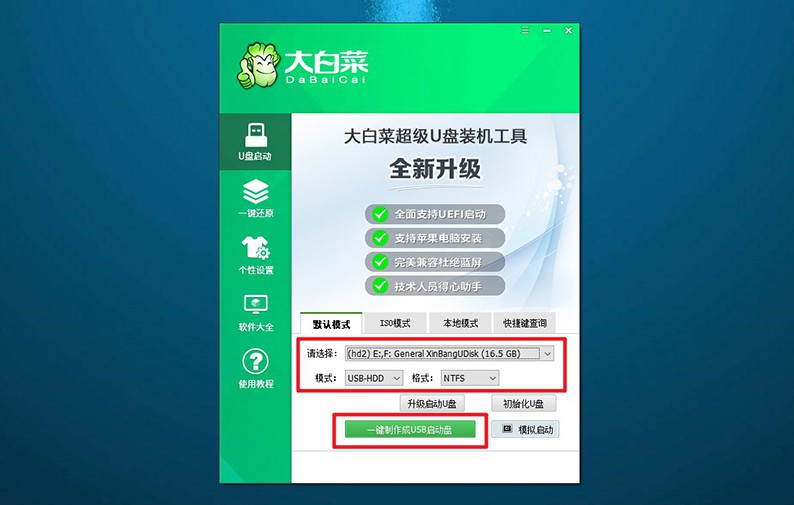
3、u盤啟動盤制作完畢后,在可靠的渠道下載Windows系統并保存在u盤里面。
第二步:u盤winpe啟動
1、下圖為常見電腦品牌對應的u盤啟動快捷鍵,或者可以點擊鏈接跳轉查詢。
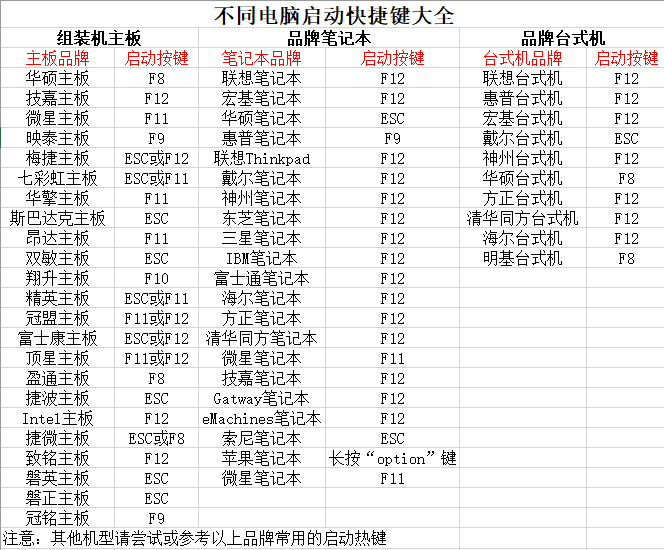
2、大白菜u盤接入電腦之后,重啟電腦,按下u盤啟動快捷鍵即可設置電腦從u盤啟動。
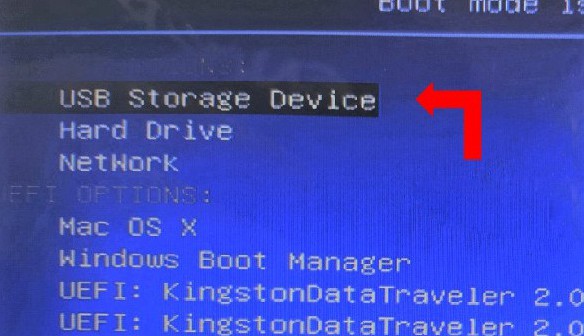
3、大白菜主菜單選項中,通過上下鍵選中【1】,再按下回車即可進入u盤winpe系統桌面。
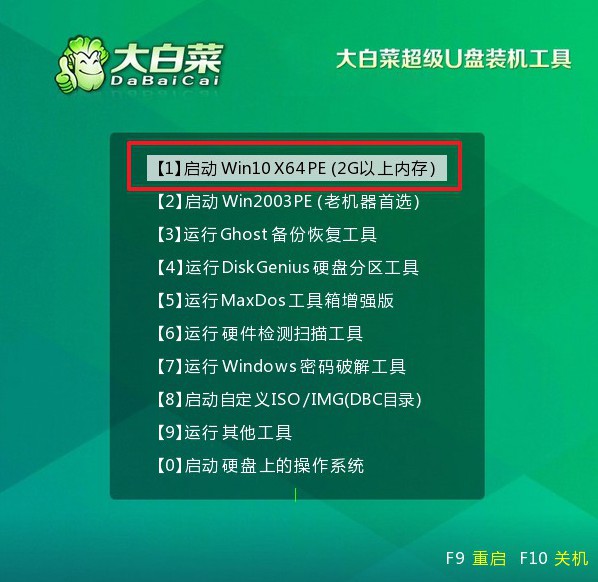
第三步:u盤winpe裝系統
1、在u盤winpe桌面中,打開大白菜裝機軟件,將系統安裝在c盤,點擊“執行”。
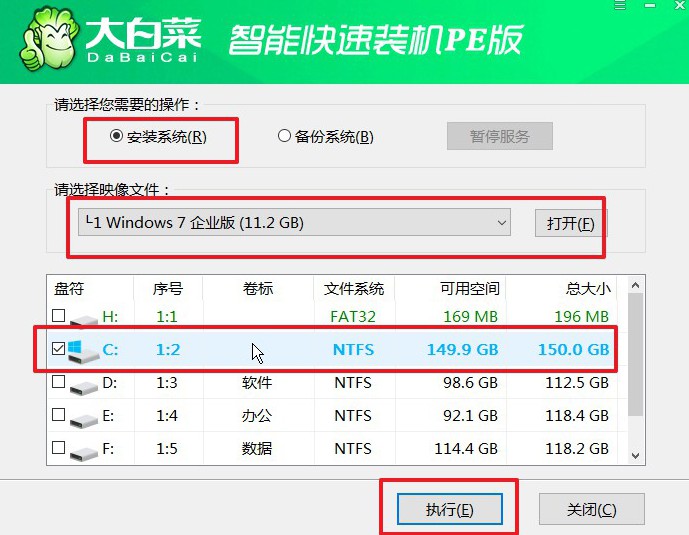
2、大白菜裝機軟件彈出還原小窗口后,默認勾選,點擊“是”即可。
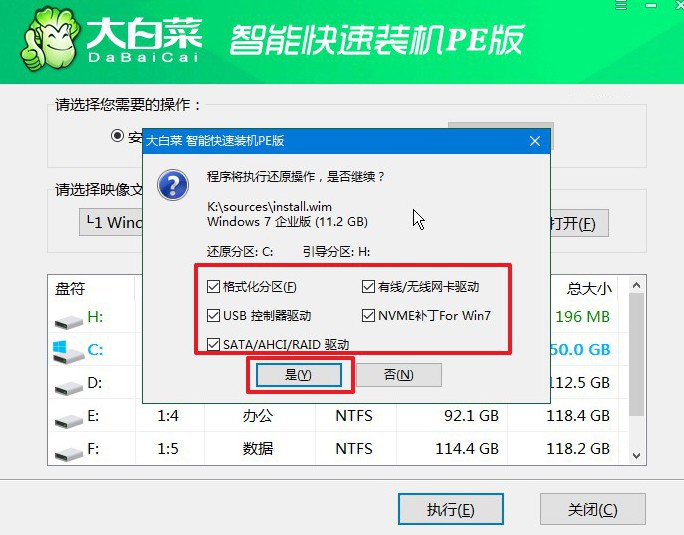
3、在系統部署界面匯總,勾選“完成后重啟”,方便后續重裝系統的自動重啟。
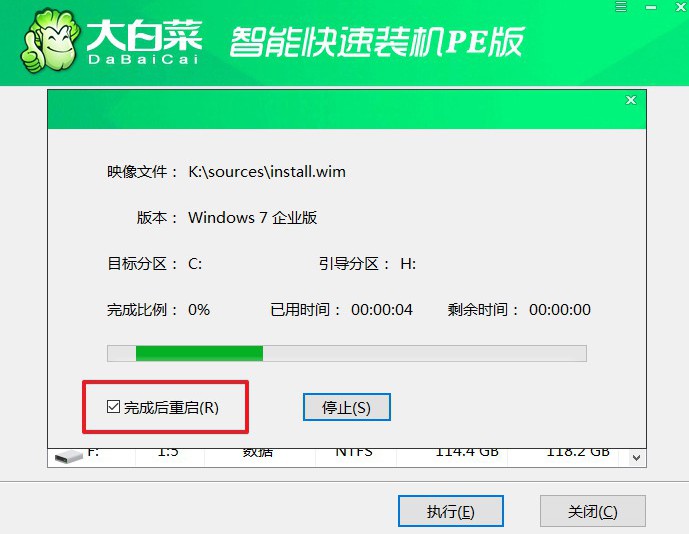
4、溫馨提示,電腦會多次重啟,但這是正常現象,記得第一次重啟就要拔掉u盤啟動盤。

四、重裝系統常見的問題
電腦u盤安裝系統畫面定格?
檢查U盤的健康狀態: 確保U盤沒有損壞或出現故障。你可以嘗試將U盤連接到其他計算機上,看是否能夠正常讀取文件。如果U盤有問題,可能需要更換一個新的。
重新制作引導U盤: 如果U盤上的安裝文件出現問題,嘗試重新制作引導U盤。你可以使用專業的制作引導U盤的工具(例如Rufus、UNetbootin等),確保正確地將系統安裝文件寫入U盤。
選擇正確的啟動選項: 在計算機啟動時,按下相應的按鍵(通常是Esc、F2、F12等,具體取決于計算機型號),進入啟動菜單。選擇正確的U盤啟動選項。
等待一段時間: 在某些情況下,系統安裝可能需要一些時間來加載和準備。等待一段時間,看看是否會繼續進行安裝。
嘗試使用不同的U盤端口: 將U盤插入計算機的不同USB端口,有時候某些端口可能出現兼容性問題。
檢查系統安裝文件: 確保下載的系統安裝文件沒有損壞。你可以在制作引導U盤時重新下載系統安裝文件,并檢查其完整性。
嘗試其他U盤: 如果可能的話,嘗試使用另一臺U盤,有時某些U盤與特定計算機硬件可能不兼容。
更新計算機的固件/BIOS: 檢查計算機制造商的官方網站,查看是否有可用的BIOS或固件更新。有時,更新這些固件可以解決引導問題。
現在,你學會了舊筆記本重裝系統教程圖示嗎?需要提醒的是,不管你安裝什么系統,在進行操作之前,都要先備份重要的數據。因為安裝新系統是需要格式化c盤的,一旦格式化,又寫入新系統的話,那原數據很可能找不回來了。

